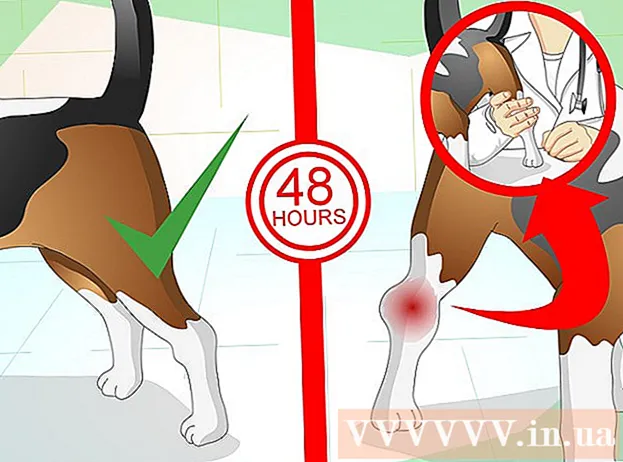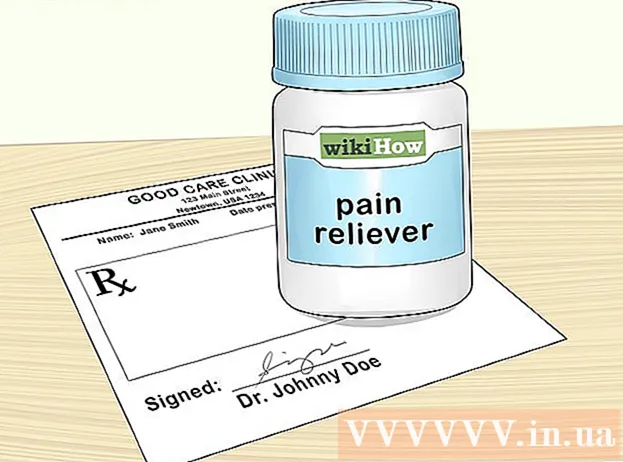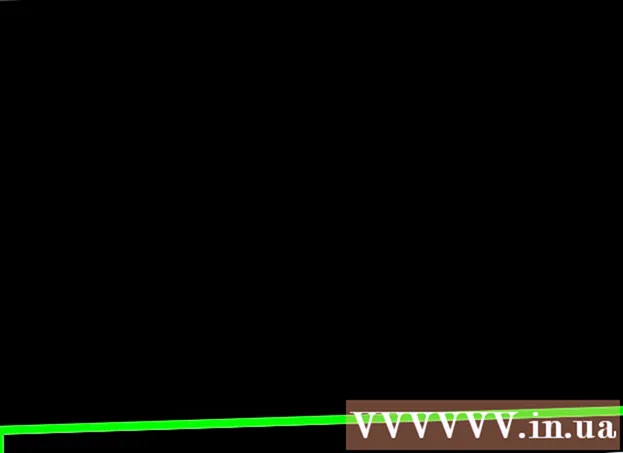Autor:
Ellen Moore
Data Creației:
14 Ianuarie 2021
Data Actualizării:
1 Iulie 2024

Conţinut
- Pași
- Partea 1 din 3: Conectarea unui set-top box
- Partea 2 din 3: Efectuarea configurării de bază
- Partea 3 din 3: Personalizare avansată
- sfaturi
Xbox One este consola de nouă generație de la Microsoft. Cu acesta, puteți juca simultan jocuri, puteți naviga pe Internet, puteți asculta muzică și chiar vă puteți uita la televizor. Configurarea unui set-top box pentru prima dată este destul de simplă.
Pași
Partea 1 din 3: Conectarea unui set-top box
 1 Găsiți toate conexiunile. Xbox One are mai multe cabluri de conectare pe care trebuie să le conectați mai întâi la cutie. Acestea includ un senzor Kinect, o conexiune la Internet și un receptor pentru vizionarea TV pe Xbox One.
1 Găsiți toate conexiunile. Xbox One are mai multe cabluri de conectare pe care trebuie să le conectați mai întâi la cutie. Acestea includ un senzor Kinect, o conexiune la Internet și un receptor pentru vizionarea TV pe Xbox One.  2 Conectați Internetul. Înainte de a începe să faceți ceva, trebuie să vă asigurați că consola dvs. este conectată la Internet. Vă puteți conecta la Internet utilizând o metodă prin cablu utilizând un cablu Ethernet sau fără fir dacă aveți un router WiFi.
2 Conectați Internetul. Înainte de a începe să faceți ceva, trebuie să vă asigurați că consola dvs. este conectată la Internet. Vă puteți conecta la Internet utilizând o metodă prin cablu utilizând un cablu Ethernet sau fără fir dacă aveți un router WiFi.  3 Conectați-vă la televizor. Conectați-vă consola la televizor folosind un cablu HDMI. Conectați cablul HDMI la portul HDMI OUT din spatele consolei. Conectați celălalt capăt al cablului HDMI la conectorul HDMI de pe televizor. Dacă aveți TV prin cablu sau prin satelit, puteți conecta un alt cablu HDMI la consolă și receptor pentru a viziona TV prin cablu sau prin satelit.
3 Conectați-vă la televizor. Conectați-vă consola la televizor folosind un cablu HDMI. Conectați cablul HDMI la portul HDMI OUT din spatele consolei. Conectați celălalt capăt al cablului HDMI la conectorul HDMI de pe televizor. Dacă aveți TV prin cablu sau prin satelit, puteți conecta un alt cablu HDMI la consolă și receptor pentru a viziona TV prin cablu sau prin satelit.  4 Conectați-vă senzorul Kinect. Conectați Kinect la portul corespunzător din spatele Xbox One. Acest port este situat între porturile USB și portul IR.
4 Conectați-vă senzorul Kinect. Conectați Kinect la portul corespunzător din spatele Xbox One. Acest port este situat între porturile USB și portul IR. - Cablul senzorului Kinect are o lungime fixă de trei metri, așa că instalați senzorul la distanța respectivă de consolă.
 5 Conectați consola la alimentare. Luați cablul de alimentare, conectați-l la o priză și în partea din spate a consolei. Acest conector se va afla în extremitatea stângă a spatelui consolei. Apoi conectați cablul de alimentare la adaptor. În cele din urmă, conectați celălalt capăt al cablului la o priză.
5 Conectați consola la alimentare. Luați cablul de alimentare, conectați-l la o priză și în partea din spate a consolei. Acest conector se va afla în extremitatea stângă a spatelui consolei. Apoi conectați cablul de alimentare la adaptor. În cele din urmă, conectați celălalt capăt al cablului la o priză. - Indicatorul luminos de alimentare de pe Xbox One se va aprinde pentru a indica faptul că alimentarea este furnizată consolei.
Partea 2 din 3: Efectuarea configurării de bază
 1 Porniți Xbox One. Puteți porni consola folosind un gamepad cu fir. Pur și simplu țineți apăsat butonul Acasă de pe controler pentru a porni atât consola, cât și controlerul în același timp.
1 Porniți Xbox One. Puteți porni consola folosind un gamepad cu fir. Pur și simplu țineți apăsat butonul Acasă de pe controler pentru a porni atât consola, cât și controlerul în același timp. - De asemenea, puteți atinge partea din față a Xbox One (unde se află sigla) pentru a porni consola.
- Dacă aveți un controler wireless, asigurați-vă că introduceți bateriile în controler înainte de a încerca să porniți consola.
- Cu excepția configurării inițiale, senzorul Kinect poate fi utilizat și pentru lansarea consolei. Puteți porni Xbox One prin senzor spunând „Activați Xbox” în raza de acțiune a senzorului.
 2 Urmați instrucțiunile de pe ecran. Primul lucru pe care îl veți vedea pe ecran va fi sigla Xbox One pe un fundal verde.Așteptați un moment în timp ce consola procesează informațiile pentru a vă oferi apoi instrucțiuni despre configurarea inițială.
2 Urmați instrucțiunile de pe ecran. Primul lucru pe care îl veți vedea pe ecran va fi sigla Xbox One pe un fundal verde.Așteptați un moment în timp ce consola procesează informațiile pentru a vă oferi apoi instrucțiuni despre configurarea inițială. - În prima instrucțiune, va trebui să apăsați butonul A. Pentru a continua, veți vedea această instrucțiune ca un controler pe ecran. După aceea, Xbox One vă va întâmpina pentru prima dată.
 3 Alege limba. Există mai multe limbi disponibile pentru selectare, inclusiv engleză, germană, spaniolă. Pentru a vedea întreaga selecție, derulați în jos. Selectați limba preferată și apoi apăsați „A”.
3 Alege limba. Există mai multe limbi disponibile pentru selectare, inclusiv engleză, germană, spaniolă. Pentru a vedea întreaga selecție, derulați în jos. Selectați limba preferată și apoi apăsați „A”. - Veți observa cum textul de pe ecran este tradus automat în limba dorită ca previzualizare.
 4 Vă rugăm să introduceți țara dvs. În funcție de limba pe care o alegeți, Xbox One vă va prezenta opțiuni pentru a vă alege țara.
4 Vă rugăm să introduceți țara dvs. În funcție de limba pe care o alegeți, Xbox One vă va prezenta opțiuni pentru a vă alege țara.  5 Selectați setările de rețea. Puteți alege conexiunea prin cablu sau conexiunea WiFi (fără fir). Pentru o performanță stabilă, este mai bine să alegeți o conexiune prin cablu.
5 Selectați setările de rețea. Puteți alege conexiunea prin cablu sau conexiunea WiFi (fără fir). Pentru o performanță stabilă, este mai bine să alegeți o conexiune prin cablu. - Când alegeți o conexiune wireless, va trebui să furnizați parola routerului pentru a o accesa.
- Dacă consola nu vă poate găsi routerul din anumite motive, apăsați Y pe controler pentru a reîmprospăta căutarea.
 6 Descărcați actualizările consolei. Deoarece aceasta este o configurare inițială, va trebui să descărcați actualizările necesare pentru Xbox One. Veți avea nevoie de o conexiune la Internet pentru a descărca actualizarea, care cântărește aproximativ 500 MB.
6 Descărcați actualizările consolei. Deoarece aceasta este o configurare inițială, va trebui să descărcați actualizările necesare pentru Xbox One. Veți avea nevoie de o conexiune la Internet pentru a descărca actualizarea, care cântărește aproximativ 500 MB. - După actualizare, consola dvs. va reporni automat.
Partea 3 din 3: Personalizare avansată
 1 Introduceți fusul orar. După repornirea Xbox One, vi se va cere să apăsați butonul Acasă de pe controler pentru a continua cu configurarea. Vă rugăm să specificați mai întâi fusul orar. Din nou, selecția implicită va depinde de țara specificată mai devreme.
1 Introduceți fusul orar. După repornirea Xbox One, vi se va cere să apăsați butonul Acasă de pe controler pentru a continua cu configurarea. Vă rugăm să specificați mai întâi fusul orar. Din nou, selecția implicită va depinde de țara specificată mai devreme.  2 Configurați senzorul Kinect. Configurând senzorul Kinect, vă puteți conecta automat prin recunoașterea senzorului, puteți controla consola cu mișcări vocale și manuale, puteți comunica cu alți utilizatori Kinect și vă puteți controla televizorul.
2 Configurați senzorul Kinect. Configurând senzorul Kinect, vă puteți conecta automat prin recunoașterea senzorului, puteți controla consola cu mișcări vocale și manuale, puteți comunica cu alți utilizatori Kinect și vă puteți controla televizorul. - Asigurați-vă că conectați un microfon la consolă, astfel încât să puteți măsura cu precizie volumul acestuia atunci când configurați Kinect.
- Tăceți când vi se solicită instrucțiunile. Acest lucru va afecta setarea senzorului.
 3 Conectați-vă la contul dvs. Microsoft. Pentru a face acest lucru, puteți utiliza parola și adresa de e-mail asociate cu gamertag-ul dvs. Dacă nu aveți o etichetă existentă, puteți utiliza în schimb conturile Skype, Outlook.com, Windows 8 sau Windows.
3 Conectați-vă la contul dvs. Microsoft. Pentru a face acest lucru, puteți utiliza parola și adresa de e-mail asociate cu gamertag-ul dvs. Dacă nu aveți o etichetă existentă, puteți utiliza în schimb conturile Skype, Outlook.com, Windows 8 sau Windows. - Dacă nu aveți un cont din alternativele sugerate, va trebui să creați un cont nou cu Microsoft pentru a continua.
 4 Acceptați Acordul de licențiere Xbox Live. Citiți și acceptați Acordul de licență Xbox. După aceea, veți avea dreptul la protecția datelor cu caracter personal.
4 Acceptați Acordul de licențiere Xbox Live. Citiți și acceptați Acordul de licență Xbox. După aceea, veți avea dreptul la protecția datelor cu caracter personal.  5 Schimbați aspectul. Veți putea schimba culoarea pentru tema culorii consolei. După alegerea unei culori, veți vedea o previzualizare a aspectului panoului.
5 Schimbați aspectul. Veți putea schimba culoarea pentru tema culorii consolei. După alegerea unei culori, veți vedea o previzualizare a aspectului panoului.  6 Salvați parola. Înainte de a ieși din configurare, Xbox One vă va întreba dacă doriți să vă salvați parola. Este recomandat să faceți acest lucru, astfel încât consola să nu ceară o parolă de fiecare dată când vă conectați, dar dacă sunteți îngrijorat de cine vă poate folosi consola, atunci nu păziți parola.
6 Salvați parola. Înainte de a ieși din configurare, Xbox One vă va întreba dacă doriți să vă salvați parola. Este recomandat să faceți acest lucru, astfel încât consola să nu ceară o parolă de fiecare dată când vă conectați, dar dacă sunteți îngrijorat de cine vă poate folosi consola, atunci nu păziți parola. - De asemenea, vi se va cere dacă doriți să fiți autentificat automat după ce senzorul Kinect vă recunoaște.
 7 Finalizați configurarea. Acum apăsați butonul Acasă de pe controler pentru a finaliza configurarea și navigați la tabloul de bord Xbox One cu tema de culoare aleasă. Bucurați-vă de serviciile oferite de noua dvs. Xbox!
7 Finalizați configurarea. Acum apăsați butonul Acasă de pe controler pentru a finaliza configurarea și navigați la tabloul de bord Xbox One cu tema de culoare aleasă. Bucurați-vă de serviciile oferite de noua dvs. Xbox!
sfaturi
- Pentru a profita la maximum de experiența dvs. online, înscrieți-vă pentru un abonament Xbox Live Gold contra cost. Acest lucru vă va oferi acces la toate funcțiile online ale Xbox One, inclusiv jocul cu prietenii dvs. pe Internet.
- Veți primi o perioadă de încercare gratuită a Xbox Live Gold timp de 30 de zile după ce vă înregistrați noua consolă.